ChatGPTのおすすめ初期設定ガイド|業務効率を高める使い方の基礎と実践Tips

ChatGPTを初めて利用する際には、まず基本的な設定を整えることが重要です。これにより、業務効率を最大限に引き出すことができます。
初めに、アカウントを作成し、ログインを行います。その後、ユーザーインターフェースを確認し、必要な設定をカスタマイズします。例えば、言語設定や通知設定を自分のニーズに合わせて調整しましょう。続いて、業務効率を高めるための具体的な活用法として、定型文の作成や自動応答機能の設定などがあります。
これにより、日常の繰り返し作業を効率化できます。また、APIの連携を活用することで、他の業務ツールとシームレスに連携させることができます。最終的に、定期的に設定を見直し、利用状況に応じて最適化を続けることが重要です。これにより、常に最新の効率的な状態で業務を進めることが可能となります。
|
目次 ChatGPTの導入前に知っておきたい基本知識ChatGPTの始め方 ChatGPTの基本的な使い方 チャット履歴の管理とプライバシー設定 おすすめの設定とその理由|業務活用に効くカスタマイズ テーマや言語の変更方法(一般設定) セキュリティと社内利用の基本ルール よくある設定トラブルと対処法|FAQとデバイス別の違い まとめ|設定を整えればChatGPTは“相棒”になる |
ChatGPTの導入前に知っておきたい基本知識
ChatGPTを導入する前に、その基本的な機能と可能性を理解することが重要です。ChatGPTは自然言語処理を活用したAIであり、ユーザーとの対話を通じて情報を提供したり、問題を解決したりする能力があります。
導入の際には、まず目的を明確にし、それに合った設定やカスタマイズを行うことが必要です。例えば、顧客対応の効率化を目指す場合、頻繁に受ける質問に対する自動応答を設定することで、業務をスムーズに進行させることができます。
さらに、導入後は定期的にパフォーマンスをレビューし、AIの応答精度やユーザーの満足度を確認することで、継続的に改善を図ることが求められます。これらのポイントを押さえることで、ChatGPTを最大限に活用するための準備が整います。
無料と有料(Pro)の違いを正しく理解する
ChatGPTを利用する際、無料版と有料版(Pro)にはいくつかの重要な違いがあります。まず、無料版は基本的な機能を提供し、日常的な質問や会話には十分に対応できますが、応答速度や生成するテキストの質に制限があることがあります。
一方、有料版であるChatGPT Proは、より高度な機能とサービスを提供します。具体的には、応答速度が向上し、より高精度でコンテキストを理解する能力があります。また、Pro版はアクセスが混雑する時間帯でも優先的に利用できるため、業務での使用や高負荷な状況下でも安定したパフォーマンスを期待できます。
したがって、自分のニーズに応じて、どちらのプランが最適かを慎重に選択することが重要です。特に、プロフェッショナルな環境での利用を考えている場合は、Pro版の導入を検討すると良いでしょう。
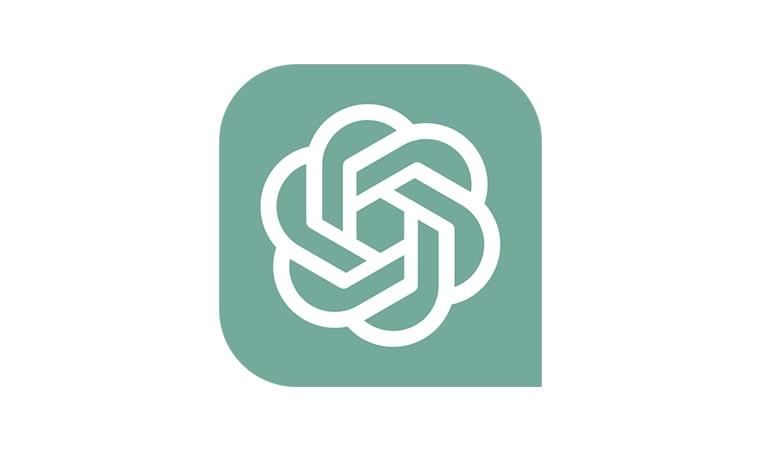
GPT-4oを使うには?
GPT-4oを利用するためには、まずOpenAIの公式ウェブサイトにアクセスしてアカウントを作成する必要があります。アカウント作成後、ダッシュボードから利用したいプランを選択できます。GPT-4oは特に高性能なモデルで、個人利用だけでなくビジネス用途にも適しています。
プランの選択時には、目的に応じたプランを選ぶことが重要です。例えば、より高度な自然言語処理が必要なプロジェクトにはPro版が推奨されます。次に、APIキーを取得し、開発環境に設定します。これにより、独自のアプリケーションやサービスに統合して使用することが可能になります。
また、利用する際にはAPIの使用制限や料金体系を事前に確認し、予算に応じた利用計画を立てることが推奨されます。これらのステップを踏むことで、GPT-4oの多機能性を最大限に引き出し、効果的に活用できます。
ChatGPTの始め方
ChatGPTを始めるには、まずOpenAIの公式ウェブサイトにアクセスし、アカウントを作成することから始めます。アカウント作成後、APIキーを取得する必要があります。このAPIキーは、ChatGPTを利用する際に必要となるため、大切に保管してください。
次に、自分の目的に応じた利用プランを選択します。無料プランで始めたい場合は、制限内での利用を心がけましょう。APIを利用するにあたり、開発環境の準備も必要です。Pythonを例に取ると、OpenAIの公式ライブラリをインストールし、APIキーを用いて簡単な呼び出しを行うことで、ChatGPTを試すことができます。
最後に、実際にサービスを使い始めた際は、利用料金が発生する場合があるため、定期的に利用状況を確認し、必要に応じてプランの見直しを行うことをお勧めします。これにより、ChatGPTを効果的に活用する準備が整います。
アカウントの作成方法
ChatGPTのアカウントを作成するには、まずOpenAIの公式ウェブサイトにアクセスし、サインアップページを見つけます。次に、メールアドレスを入力し、パスワードを設定します。
メールアドレスの確認のため、登録したメールアドレスに送られてくる確認メールをチェックし、リンクをクリックして認証を完了してください。
続いて、プロフィール情報を入力し、必要に応じて電話番号の確認を行います。これにより、セキュリティが強化されます。最後に、利用規約を確認し、同意することでアカウント作成が完了します。
アカウントが作成されると、無料プランや有料プランから適したものを選択し、ChatGPTを使用開始できます。これらのステップを順に進めることで、スムーズにChatGPTの利用を始めることができます。
初期設定の手順
ChatGPTの初期設定は、誰にでも簡単に行えるように設計されています。まず、ChatGPTを利用するためには、OpenAIの公式ウェブサイトにアクセスし、アカウントを作成する必要があります。アカウント作成後、ログインし、ダッシュボードにアクセスします。次に、無料プランまたは有料プランを選択し、自分のニーズに合ったプランを選びましょう。
次に、設定画面で個人情報や通知設定を確認・調整します。これにより、よりパーソナライズされた体験が可能になります。また、セキュリティの観点から、二段階認証を設定することを強くお勧めします。この手順を踏むことで、アカウントの安全性を高められます。
最後に、ChatGPTのチュートリアルを通じて基本的な使い方を学びましょう。これにより、使い始める際の不便さを軽減し、スムーズに利用できます。これらのステップを踏むことで、ChatGPTの機能を最大限に活用できるでしょう。
ChatGPTの基本的な使い方
ChatGPTを効果的に利用するためには、まず基本的な使い方を理解することが重要です。最初に、ChatGPTに入力する質問や指示は具体的で明確にすることが求められます。例えば、「天気を教えて」ではなく、「今日の東京の天気を教えて」とすることで、より精度の高い返答を得ることができます。
また、ChatGPTの設定をカスタマイズすることで、より適した回答が得られるようになります。具体的には、応答範囲やトーンを調整するオプションを利用することで、よりパーソナライズされた体験が可能になります。
さらに、質問を重ねることで、ChatGPTの理解を深め、より複雑な問題にも対応できるようにしましょう。これらのポイントを押さえることで、ChatGPTを最大限に活用できるようになります。
チャットの開始方法
ChatGPTとのチャットを開始するには、まずプラットフォームへのアクセスが必要です。通常、ChatGPTはウェブブラウザで利用できるため、公式サイトにアクセスしてアカウントを作成するか、既存のアカウントでログインします。
ログイン後、チャットウィンドウが表示されるので、ここに質問や話題を入力することで会話が始まります。具体的なアドバイスとしては、簡潔で明確な質問を心がけると、ChatGPTからの返答がより的確になります。
また、質問を続けることで、会話を深めることができ、より複雑な問題にも対応できるようになります。注意点として、プラットフォームの設定やオプションを確認し、チャットの履歴保存やプライバシー設定を適切に管理することが重要です。これにより、安心してChatGPTを活用できます。
チャットの終了方法
ChatGPTでのチャットを終了する方法は非常に簡単です。まず、チャットウィンドウの右上にある「終了」ボタンをクリックすることが一般的な方法です。このボタンを押すと、自動的にセッションが終了し、チャットは保存されます。チャット履歴の管理とプライバシー設定
チャットGPTを使用する際には、チャット履歴の管理とプライバシー設定が重要です。まず、チャット履歴はサービスのパフォーマンス向上に利用されることが多いため、履歴を保存するかどうかを選択できる設定を確認しましょう。保存したくない場合は、履歴をオフにするか、セッション終了後に自動削除を設定することができます。
次に、プライバシー設定を最適化するためには、パスワード管理や二段階認証の有効化が推奨されます。これにより、アカウントへの不正アクセスを防ぐことが可能です。最後に、定期的に設定を見直し、最新のセキュリティ情報を確認することで、安心してチャットGPTを利用できる環境を整えましょう。これらのステップを踏むことで、個人情報の漏洩を防ぎ、安全にサービスを利用することができます。
Custom Instructionsの記入例と活用法
ChatGPTを使いこなすためには、Custom Instructionsを活用することが重要です。この機能を利用することで、ユーザーは自分のニーズに合わせてChatGPTの応答をカスタマイズできます。たとえば、特定のトピックに関する知識を深めたい場合、そのトピックに関連する情報を優先的に表示するように指示することができます。
また、会話のトーンを調整したい場合は、フレンドリーなトーンで応答するように設定することも可能です。これにより、よりパーソナライズされた体験が得られます。実践的なポイントとしては、まず自分がChatGPTをどのように活用したいのかを明確にし、それに基づいて具体的な指示を設定することが大切です。これにより、独自性のあるコミュニケーションが実現し、利用者の満足度を高めることができます。
ファイルアップロード・音声入力・画像読み取りの有効化設定(GPT-4o限定)
ChatGPTを最大限に活用するためには、GPT-4oの特定機能であるファイルアップロード、音声入力、画像読み取りを有効化することが重要です。これらの機能を活用すると、情報の入力方法が多様化し、より柔軟なコミュニケーションが可能になります。
まず、設定画面にアクセスし、各機能のスイッチをオンにします。例えば、音声入力を有効化すると、テキスト入力ではなく音声での指示が可能になり、状況に応じた使い方ができます。画像読み取り機能を使うと、画像からテキストを抽出し、情報を直接扱うことができます。
これらの機能を活用することで、より効率的でパーソナライズされた体験が実現します。設定を変更する際は、プライバシーやセキュリティの観点も考慮し、必要に応じて制限を設けることをおすすめします。
おすすめの設定とその理由|業務活用に効くカスタマイズ
ChatGPTを業務で効果的に活用するためには、初期設定のカスタマイズが重要です。まず、使用目的に応じた「トーンとスタイル」の設定を行いましょう。
例えば、顧客対応に使用する場合は、丁寧で礼儀正しいトーンを設定することで、ブランドイメージを守りつつ、顧客満足度を向上させることができます。また、「応答速度」の設定も考慮すべきポイントです。リアルタイム性が求められる場面では、応答を迅速にする設定が必要ですが、一方で、内容の正確さを重視する場合は、応答速度をやや落としてでも正確な情報を提供する設定にするのがおすすめです。
さらに、情報の過剰な提供を避けるために、「情報制限の設定」も検討しましょう。これにより、機密情報の漏洩リスクを減らし、業務の安全性を高めることができます。これらの設定を適切に行うことで、業務におけるChatGPTの利用価値を最大化し、より個別化されたサービスを提供することが可能となります。
業種別に設定例を紹介(営業・企画・マーケ・人事など)
ChatGPTの初期設定を業種別に調整することで、より効果的に業務をサポートできます。例えば、営業部門では顧客対応を迅速にするためにFAQデータベースを統合し、よくある質問に即座に答えられるように設定します。
企画部門では、最新の市場トレンドを自動で収集し、レポートを生成する機能を追加することで、アイデアの創出を支援します。
マーケティング部門では、キャンペーンの効果測定を容易にするために、ユーザーのフィードバックを分析する設定が有用です。
人事部門では、新入社員の教育を効率化するために、社内規則やマニュアルを簡単に検索できるようにすることが重要です。これらの設定は、業務フローに応じて個別化し、効率を最大化することが鍵となります。
「このように話してください」設定で語調・対応が変わる
ChatGPTの「このように話してください」設定は、ユーザーのニーズに応じて語調や対応をカスタマイズする重要な機能です。基本的に、この設定を使うことで、AIが提供する回答のトーンやスタイルを自由に変更することができます。
例えば、顧客対応では丁寧でフォーマルな語調が求められる一方、社内でのカジュアルなコミュニケーションでは、よりフレンドリーなトーンが好まれるでしょう。具体的なアドバイスとしては、まず自社のコミュニケーションポリシーを明確にし、それに基づいてChatGPTの設定を調整することが重要です。実践する際は、複数のシナリオを想定し、テストを行って最適な設定を見つけることが推奨されます。これにより、AIの対応が一貫性を持ち、利用者にとってより信頼性のある体験を提供できるようになります。
テーマや言語の変更方法(一般設定)
ChatGPTの初期設定では、テーマや言語の変更が可能です。まず、ユーザーインターフェースの設定にアクセスし、テーマオプションから、ダークモードやライトモードなどの視覚的なテーマを選択します。これにより、ユーザーの好みに応じた表示が可能となります。
また、言語の変更は、アプリケーションの言語設定から行います。日本語や英語など、利用者の必要に応じて選択することで、よりスムーズなコミュニケーションが実現します。具体的な変更方法としては、設定メニュー内の「一般設定」に移動し、各オプションを調整します。
これらの設定は通常、瞬時に反映されるため、テストを行って最適な選択を確認することが重要です。変更後は必ず、他のユーザー設定と整合性が取れているか確認することで、予期せぬ動作を防ぐことができます。
パーソナライズ設定や音声機能の最適化
ChatGPTの初期設定を行う際、パーソナライズ設定や音声機能の最適化は重要なステップです。まず、パーソナライズ設定では、ユーザーの好みや使用目的に応じて、反応のスタイルやトーンを調整することができます。
これにより、より自然な対話を実現し、ユーザーエクスペリエンスを向上させます。次に、音声機能の最適化ですが、音声認識の精度を高めるために、マイクの感度調整やノイズキャンセリング機能を確認することが推奨されます。具体例として、静かな環境でマイクテストを行い、音声入力の品質を評価することで、設定が適切に機能しているか確認できます。
最終的に、これらの設定を定期的に見直し、更新することで、常に最適なパフォーマンスを維持することが可能です。これにより、ChatGPTを最大限に活用することができます。
セキュリティと社内利用の基本ルール
ChatGPTを安全かつ効果的に社内で利用するためには、セキュリティと基本ルールの確立が不可欠です。まず、アクセス権限の管理を徹底し、利用者を限定することが重要です。これにより、情報漏洩のリスクを最小限に抑えることができます。
また、データの取り扱いに関するガイドラインを策定し、チャット内で共有して良い情報とそうでない情報を明確に区別する必要があります。例えば、機密情報は外部のAIツールに入力しないというルールを設定することで、情報の流出を防ぎます。
さらに、定期的にセキュリティ教育を実施し、従業員に最新の脅威と対策を周知することも欠かせません。これらの基本ルールを徹底することで、ChatGPTを安全に活用し、ビジネスにおける生産性を向上させることができるでしょう。
データ送信時の注意点(個人情報・機密情報)
ChatGPTを利用する際、個人情報や機密情報の取り扱いには特に注意が必要です。これらの情報がインターネット上に送信されると、悪意のある第三者によって不正にアクセスされるリスクがあります。
したがって、まずは個人情報や機密情報を含むデータを可能な限り送信しないことが重要です。具体的には、名前、住所、電話番号、クレジットカード情報などの送信を避け、ビジネスに関する機密情報も控えるべきです。もし、どうしても必要な場合は、データの暗号化を行う、セキュアな通信方法を選択するなどの対策を講じることが求められます。
また、送信前に情報の内容を再確認し、送信先が信頼できるかどうかを確認することも大切です。これらの注意点を守ることで、情報漏洩のリスクを最小限に抑え、安全にChatGPTを活用することができます。
API利用との違いと情報の扱い方
ChatGPTを利用する際に、APIを使う方法とブラウザやアプリを直接利用する方法の違いは、情報の処理方法に大きく影響します。APIを利用する場合、開発者は自分のアプリケーションにChatGPTの機能を組み込むことができるため、データの流れや管理において独自の設定が可能です。これにより、特定のニーズに合わせたカスタマイズが可能となり、情報の扱いにも柔軟性が生まれます。
例えば、企業がAPIを通じて顧客サポートシステムにChatGPTを組み込む場合、顧客データを効率的に処理し、適切に保護する仕組みを独自に構築できます。一方、個人ユーザーがブラウザやアプリを通じてChatGPTを利用する場合、情報の送信や受信はプラットフォームの設定に依存するため、セキュリティ面では提供元の信頼性を確認することが重要です。これらの違いを理解し、適切な利用方法を選ぶことで、より安全で効果的にChatGPTを活用することが可能です。
よくある設定トラブルと対処法|FAQとデバイス別の違い
ChatGPTの初期設定におけるよくあるトラブルとして、デバイス間の設定の違いが挙げられます。例えば、スマートフォンではアプリの通知設定がデフォルトでオフになっていることが多く、初期の段階で重要な通知を見逃すことがあります。これに対する対処法として、アプリの通知設定を適切にオンにすることが重要です。また、パソコンでの利用時にはブラウザのキャッシュが原因で最新の設定が反映されない場合があります。
この場合は、ブラウザのキャッシュをクリアすることで問題が解決することが多いです。さらに、FAQを活用することで一般的なトラブルに対する解決策が見つかることもあります。これらのポイントを押さえ、デバイスに応じて設定を確認し適切に調整することで、より快適にChatGPTを利用することができるでしょう。
「GPT-4oが選べない」「音声が使えない」などのFAQ
ChatGPTを利用する際、多くのユーザーが直面する問題として「GPT-4oが選べない」「音声が使えない」といったFAQが挙げられます。これらの問題は、主にデバイスやアプリケーションの設定、または利用しているプラットフォームのバージョンに起因することが多いです。
例えば、GPT-4oの選択ができない場合、アカウントの設定やサブスクリプションのプランを確認することが重要です。また、音声機能が使用できない場合は、マイクのアクセス許可やデバイスのオーディオ設定を見直してみると良いでしょう。さらに、アプリケーションやデバイスの最新バージョンを使用することも、こうした問題の解決に役立ちます。これらの基本的なチェックポイントを押さえることで、より円滑にChatGPTを利用できるようになります。
スマホアプリとPCブラウザの挙動の違い
ChatGPTを利用する際、スマホアプリとPCブラウザにはそれぞれ異なる挙動があります。まず、スマホアプリはモバイル環境に最適化されているため、タッチスクリーンでの操作がしやすく、通知機能を利用してリアルタイムの更新を受け取ることができます。
一方、PCブラウザは広い画面での表示が可能で、複数のタブを開いたり、他のアプリケーションと並行して作業することができるため、効率的な情報収集や管理が可能です。具体的なアドバイスとして、スマホでは外出先での簡易な確認や返信に、PCでは詳細な調査やプロジェクト管理に向いています。利用環境に応じて、それぞれのデバイスを適材適所で使い分けることがポイントです。
まとめ|設定を整えればChatGPTは“相棒”になる
ChatGPTを効果的に活用するためには、初期設定をしっかり整えることが重要です。これにより、日常的なタスクからビジネスにおけるプロジェクト管理まで、幅広い用途でChatGPTを活用できるようになります。具体的には、利用目的に応じた設定を行い、キーワードやフレーズをカスタマイズすることで、より精度の高い応答を引き出せます。
また、デバイスに合わせた設定を行うことで、スマホやPCなどの異なる環境でも快適に利用可能です。これらの準備を整えることで、ChatGPTは日常の頼れる“相棒”となり、効率的な作業をサポートしてくれるでしょう。日々の業務改善や情報収集をスムーズに進めるために、ぜひ初期設定を見直してみてください。
設定次第でChatGPTの実力は2倍にも3倍にも伸びる
ChatGPTの初期設定を正しく行うことで、その性能は飛躍的に向上します。まず、言語設定を見直すことが重要です。使用する言語を最も頻繁に使うものに設定することで、ChatGPTはより適切な言葉遣いを学び、コミュニケーションの質が向上します。また、目的に応じたトーンやスタイルのカスタマイズも、出力内容をより精確にするために役立ちます。
具体的には、ビジネス用途であればフォーマルなスタイルを選択することで、プロフェッショナルな印象を与えることができます。さらに、特定のタスクや情報収集の効率を上げるために、頻繁に使用する質問やコマンドをプリセットしておくと、スムーズに活用できます。これらの設定を行うことで、ChatGPTはより頼れるツールとなり、あなたの作業効率を大幅に向上させるでしょう。
社内導入もスムーズに進む“初期設定マニュアル”として活用を
ChatGPTの社内導入を円滑に進めるためには、初期設定マニュアルの作成が不可欠です。まず、社内の具体的なニーズを分析し、それに応じた設定を行うことが重要です。例えば、営業部門では顧客対応に関する質問をプリセットし、開発部門では技術関連の情報検索を効率化するための設定を行うといった具合です。
さらに、導入初期にはトレーニングセッションを設け、従業員がChatGPTを最大限に活用できるようにすることも推奨されます。実践的なポイントとして、日常業務における具体的なケーススタディをマニュアルに含めることで、従業員はよりリアルにChatGPTの活用方法を理解することができます。これらの取り組みを通じて、ChatGPTは単なるツールから、業務効率を高めるための戦略的なパートナーとなるでしょう。
●ChatGPTとは?メリットや活用事例、今後の影響について解説

| WRITER / HUM 株式会社ジャリア福岡本社 WEBマーケティング部 WEBライター 株式会社ジャリア福岡本社 WEBマーケティング部は、ジャリア社内のSEO、インバウンドマーケティング、MAなどやクライアントのWEB広告運用、SNS広告運用などやWEB制作を担当するチーム。WEBデザイナー、コーダー、ライターの人員で構成されています。広告のことやマーケティング、ブランディング、クリエイティブの分野で社内を横断して活動しているチームです。 |